照会
In the Sales Portal Message Center, you can view your inquiries from the Inquiries tab in the sidebar.
メッセージ・センターには、2つの異なる照会タブのいずれかが表示されます。
デフォルトの照会を使用する場合、照会には次の4つのカテゴリーがあります。マイ照会、未割当、割り当て済み、照会ログ。照会の横の数字は、オープンの照会数とクローズした照会数を示します。この例では、5つのオープン照会と2つのクローズ照会があります。
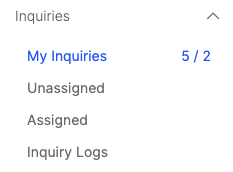
ワークフロー・マネージャーの照会を使用する場合、照会には2つのカテゴリーがあります。マイ照会とすべての照会。マイ照会は、オープンしたすべての照会を表示します。すべての照会には、ユーザーが表示できる、またはアクションを実行できるその他の照会が表示されます。照会の横の数字は、アクションが必要な照会の数と、未読の更新のある照会の数を示します。この例では、アクションを取る必要がある照会が1つあり、未読の更新はありません。
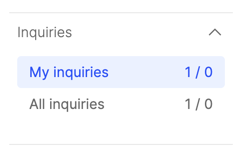
重要
オープンおよびクローズされた照会の数は、受け取り人Webクラシックには表示されません。
照会の対応
[照会] タブでは、照会の詳細を表示できます。
[メッセージ・センター]で、[照会]タブをクリックします。
割り当て済みまたは未割り当ての照会を処理するには、照会の行をクリックします。
オプション:照会にコメントを追加するには、照会を開き、コメントを入力し、[コメントの追加]をクリックします。
オプション:照会に添付ファイルを追加するには、ファイルを[添付]ウィンドウにドラッグします。
[アクションの選択]ドロップダウンメニューから、次のいずれかのオプションを選択します。
ヒント
これらは照会のデフォルトのオプションです。管理者が照会プロセスをカスタマイズした場合、ユーザーには異なるオプションが表示されることがあります。
タスク
説明
割り当て
照会を自分自身に割り当てます。他の照会対応者は、照会に割り当てられたユーザーを確認できます。
割り当て解除
割り当てられた照会から自分を削除します。
エスカレーション
照会を照会チェーンの次の担当者にエスカレーションします。照会処理チェーンは、管理者によって割り当てられます。
閉じる
照会を終了します。
差戻し
照会を差し戻します。たとえば、作成者により多くの情報を提供してもらう必要があるため、照会を差し戻すときなどです。
再送信
差し戻された照会を再送信します。